Microsoft Virtual PC ist eine feine Sache, da man hier in einer kleinen virtuellen Umgebung ein Betriebssystem und Programme testen kann (Bild-1). Das Schöne dabei ist, wenn mal was schief geht, kann am richtigen System nichts passieren. Den virtuellen-PC kann man wie einen normalen PC behandeln.Vorteile:
Nicht für Win 8.1, 10 und 11 geeignet: Siehe: ► Windows 8 und 8.1 auf Oracle VM VirtualBox installieren! Siehe: ► Windows-10/XP/8.1/7 unter Windows-10 in Virtual-Box, funktioniert so was?
Bild-2 - Microsoft Virtual PC
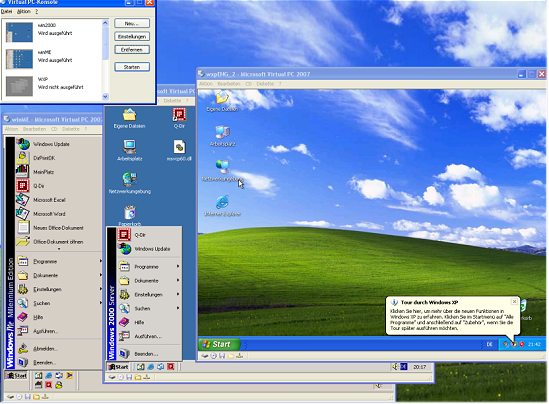
Bild-2 - Microsoft Virtual PC Kopie erstellen!
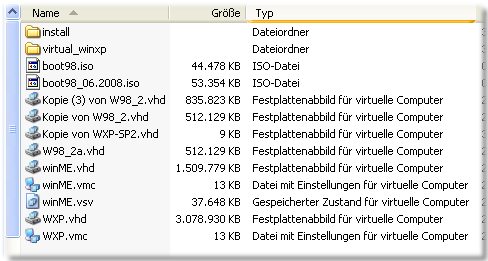
Zum Download von Microsoft und hilfreiche Infos von Microsoft(c) : Virtual PC 2007 - Deutsch: ... klick hier ~63 MB) Virtual PC 2007 SP1 - Deutsch: ... klick hier ~63 MB) Virtual PC 2004 SP1 - Deutsch: ... klick hier ~18 MB) # Der Virtuelle Computer! # Virtual PC-Konsole! # Duplizieren eines virtuellen Computers! # Beim Einrichten eines virtuellen Computers! # Die Sicherheit des Hostbetriebssystems! # Sicherheit der virtuellen Computer! # Die virtuellen Datenträger! # Die virtuellen Festplatten! # Die virtuellen Disketten! # Angemessener Arbeitsspeicher! # Virtual Machine Additions für Windows-Betriebssysteme! # Anforderungen für Virtual PC! # Der Virtuelle Computer! Mit Virtual PC können Sie auf einem einzigen physikalischen Computer einen oder mehrere virtuelle Computer erstellen, die jeweils ihr eigenes Betriebssystem ausführen. Der virtuelle Computer emuliert einen standardmäßigen x86-basierten Computer einschließlich aller grundlegenden Hardwarekomponenten mit Ausnahme des Prozessors. Da die einzelnen virtuellen Computer emulierte Hardware und den Prozessor des physikalischen Computers verwenden, funktionieren sie wie ein separater physikalischer Computer. Da jeder virtuelle Computer sein eigenes Betriebssystem hat, können Sie auf einem einzigen Computer mehrere verschiedene Betriebssysteme gleichzeitig ausführen. Virtual PC-Konsole

# Virtual PC-Konsole Sie verwenden die Virtual PC-Konsole und die Fenster virtueller Computer zum Verwalten der Darstellung, der Funktionalität und des Zustands der einzelnen virtuellen Computer. Nach dem Einrichten eines virtuellen Computers, einschließlich der Installation des Betriebssystems und von Virtual Machine Additions, können Sie die beiden Benutzeroberflächen zum Konfigurieren zusätzlicher Optionen für die einzelnen virtuellen Computer verwenden. Duplizieren eines virtuellen Computers Kopieren Sie den Ordner eines vorhandenen virtuellen Computers. Wenn Sie den Ordner des virtuellen Computers auf einen anderen Computer kopieren, müssen Sie keine Änderungen an dem Ordner vornehmen, der die Konfigurationsdatei (VMC-Datei) des virtuellen Computers enthält. Wenn Sie jedoch den virtuellen Computer im selben physikalischen Ordner duplizieren, müssen Sie den Ordner des virtuellen Computers umbenennen. 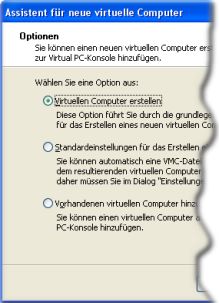
Den Virtual PC erkennt und in der Virtual PC-Konsole auflistet, müssen Sie den Assistenten für neue virtuelle Computer verwenden, um einen virtuellen Computer zu erstellen. Der Assistent für neue virtuelle Computer erstellt die Konfigurationsdatei (VMC) und registriert den virtuellen Computer in Virtual PC. Der Assistent ermöglicht Ihnen außerdem das Registrieren eines vorhandenen virtuellen Computers, wenn dieser mit Virtual PC 2004 oder einer höheren Version erstellt wurde. # Wenn aber! Wenn Sie einen virtuellen Computer mithilfe einer früheren Version von Virtual PC als Virtual PC 2004 erstellt haben, kann dieser virtuelle Computer in Virtual PC 2007 nicht verwendet werden. In den meisten Fällen können Sie jedoch einen virtuellen Computer erstellen und ihm eine vorhandene virtuelle Festplatte zuweisen, einschließlich virtueller Festplatten, die mit Virtual PC für Windows erstellt wurden. Weitere Informationen finden Sie unter Planen einer Aktualisierung. # Die Sicherheit des Hostbetriebssystems! Das Hostbetriebssystem, auf dem Sie Virtual PC installieren, stellt Sicherheitsmechanismen bereit, die Sie verwenden sollten, um die Integrität der von Virtual PC verwendeten Dateien zu schützen. Unterstützte Hostbetriebssysteme ermöglichen beispielsweise das Konfigurieren von Benutzerkonten mit eingeschränktem Zugriff auf die auf dem Computer gespeicherten Dateien und das Vorschreiben eines Kennwortes für das Anmelden an dem Computer. Standardmäßig erstellt und speichert Virtual PC Dateien für virtuelle Computer und virtuelle Festplatten im Ordner Eigene Dateien des aktuellen Benutzers. Es wird empfohlen, den Standardspeicherort für Virtual PC-Dateien zu akzeptieren und Sicherheit auf Benutzerebene zu verwenden, um diese Dateien zu schützen. 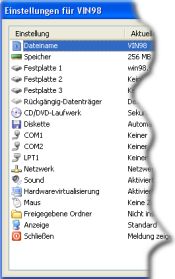
# Sicherheit der virtuellen Computer! Sicherheitsmechanismen auf dem Gastbetriebssystem steuern den Zugriff des Benutzers auf die auf dem virtuellen Computer verfügbaren Dateien und Ressourcen. Es werden generell die Sicherheitsverfahren empfohlen, die Sie auf die auf den physikalischen Computern in der Organisation ausgeführten Betriebssysteme anwenden. Um einem virtuellen Computer den Zugriff auf Netzwerkressourcen zu ermöglichen, sollten Sie ein gemeinsames Netzwerk verwenden. Ein virtueller Computer, der ein gemeinsames Netzwerk verwendet, kann auf die auf dem Hostbetriebssystem verfügbaren TCP/IP-basierten Ressourcen zugreifen. Diese Methode bietet einen grundlegenden Schutz für das Netzwerk. # Die virtuellen Datenträger! Virtuelle Festplatten und virtuelle Disketten stellen eine Funktionalität bereit, die ihren physikalischen Gegenstücken entspricht. Virtuelle Datenträger unterstützen das Schreiben und Lesen von Daten. Ein virtueller Datenträger wird auf dem physikalischen Computer als einzelne Datei gespeichert. Virtuelle Festplatten und virtuelle Disketten werden mithilfe des Assistenten für virtuelle Datenträger erstellt. 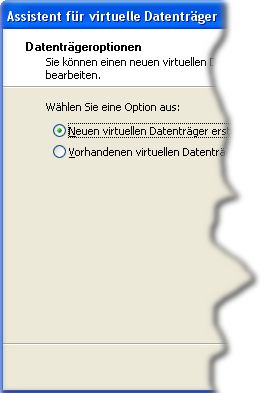
Eine virtuelle Festplatte ist eine einzelne Datei auf dem physikalischen Computer, die alle Daten speichert, die von dem auf dem virtuellen Computer installierten Betriebssystem verwendet werden. Virtuelle Festplatten verwenden die Erweiterung VHD. Innerhalb des virtuellen Computers scheint die virtuelle Festplatte dasselbe zu sein, wie eine physikalische Festplatte. Der virtuelle Computer verwendet die virtuelle Festplatte genau so, wie ein physikalischer Computer eine physikalische Festplatte verwendet. Es stehen verschiedene Typen virtueller Festplatten zur Verfügung. # Die virtuellen Disketten! Eine virtuelle Diskette ist eine einzelne Datei auf dem physikalischen Computer, die alle auf einer Diskette enthaltenen Daten speichert. Virtual PC behandelt die virtuelle Diskette genau so wie eine physikalische Diskette. Virtuelle Disketten verwenden die Erweiterung VFD. Wenn Sie ein Programm ausführen, für das eine Diskette erforderlich ist, können Sie entweder das Diskettenlaufwerk des physikalischen Computers steuern, oder eine virtuelle Diskette erfassen. # Angemessener Arbeitsspeicher! Es ist sicherzustellen, dass der Computer über angemessenen Arbeitsspeicher verfügt. Das Hostbetriebssystem und die einzelnen gleichzeitig ausgeführten virtuellen Computer benötigen alle Arbeitsspeicher. Sie müssen einem virtuellen Computer genug Arbeitsspeicher zum Ausführen des Betriebssystems zuweisen, Sie müssen jedoch auch die Speicheranforderungen des Hostbetriebssystems berücksichtigen. # Virtual Machine Additions für Windows-Betriebssysteme! Es wird empfohlen, Virtual Machine Additions zu installieren, wenn dies vom Betriebssystem unterstützt wird. In manchen Fällen müssen Sie Virtual Machine Additions installieren, um eine bestimmte Funktionalität zu erhalten. Wenn beispielsweise Windows XP Tablet Edition auf dem Hostbetriebssystem ausgeführt wird, oder wenn Sie mithilfe von Remotedesktop eine Verbindung mit Virtual PC herstellen möchten, muss Virtual Machine Additions installiert sein, damit die Mausfunktionalität verfügbar ist. Unter Windows 2000 und Windows XP installiert Virtual Machine Additions folgende Dienste auf dem virtuellen Computer: VpcMap.exe, VmSrvc.exe und VmuSrvc.exe. Virtual Machine Additions installiert außerdem unter allen unterstützten Windows-Betriebssystemen einen Videotreiber, einen Maustreiber und einen Filtertreiber für freigegebene Ordner. 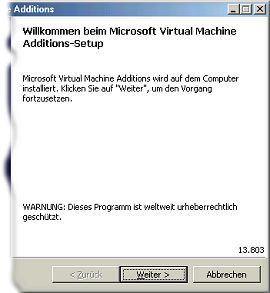
# Anforderungen für Virtual PC! Die Mindestanforderungen, die das System für eine erfolgreiche Bereitstellung von Virtual PC erfüllen sollte, hängen von der Anzahl und dem Typ der Gastbetriebssysteme und Anwendungen ab, die auf den virtuellen Computern installiert werden sollen. Folgende Mindestsystemanforderungen gelten für den physikalischen Computer und das Hostbetriebssystem: Mindestsystemanforderungen: Ein x64-basierter oder ein x86-basierter Computer mit einem 400 MHz-Prozessor oder schneller 1 GHz wird empfohlen mit L2-Cache. Virtual PC unterstützt die Verwendung von AMD Athlon-/Duron-, Intel Celeron-, Intel Pentium II-, Intel Pentium III-, Intel Pentium 4, Intel Core Duo- und Intel Core2 Duo-Prozessoren. Sie können Virtual PC auf einem Multiprozessorcomputer ausführen, es wird jedoch nur ein Prozessor verwendet. Gastbetriebssystem Beispiele:
Hostbetriebssystem Beispiele:
FAQ 45: Aktualisiert am: 4 September 2023 11:48 |
| |||||||||||||||||||||||||||||||||||||||||||||||||||||||||||||||||||||||||||
